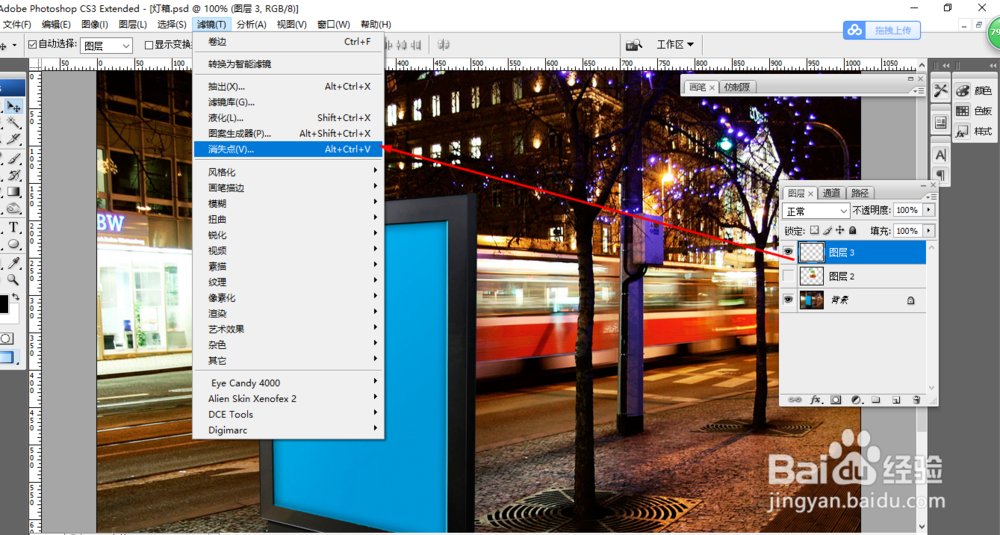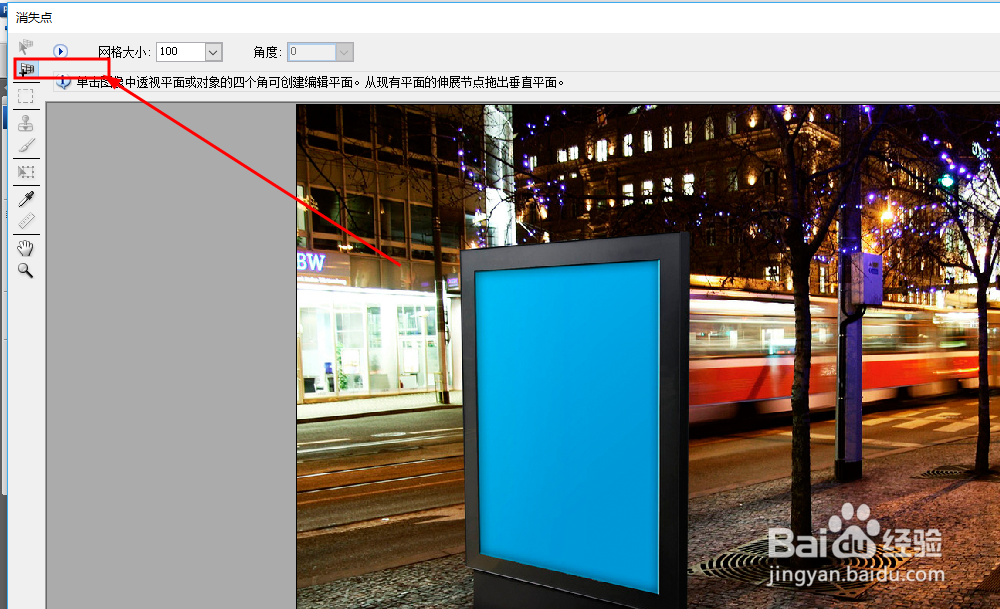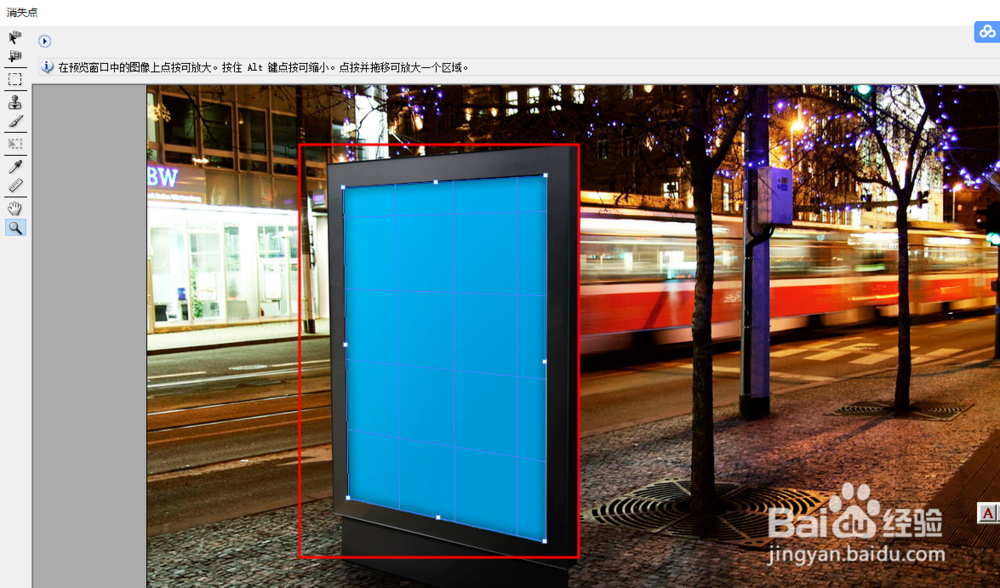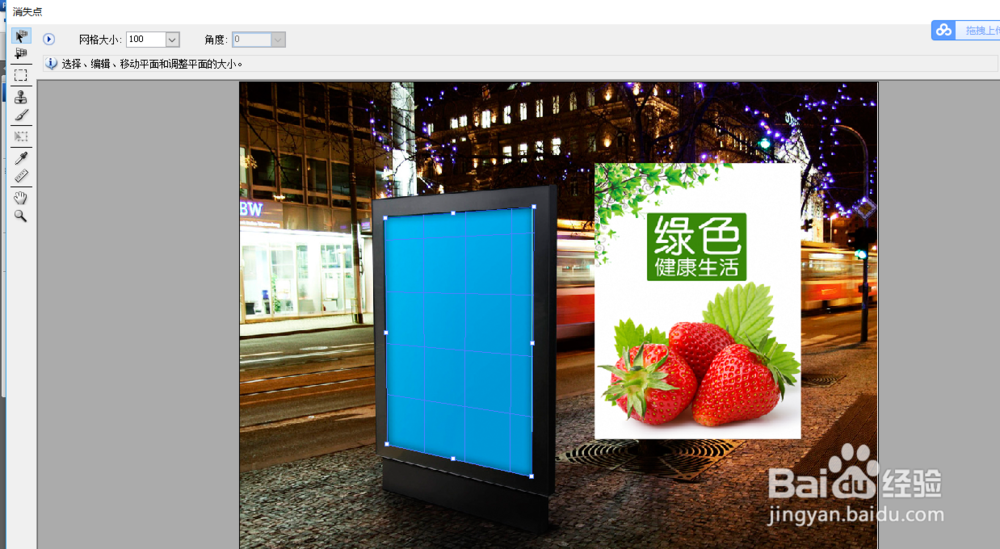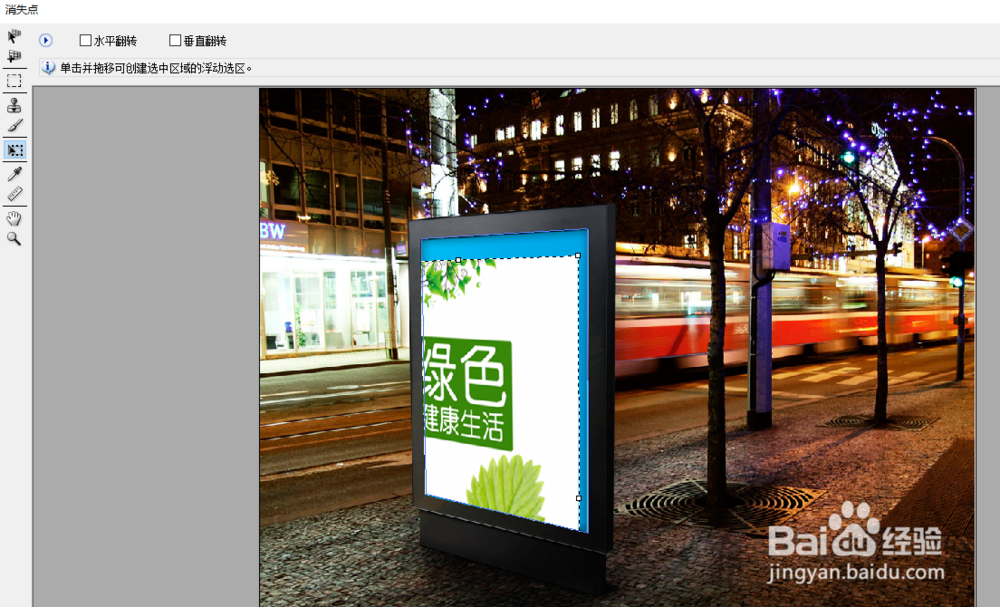如何利用PS的消失点工具做灯箱效果
1、准备好素材图,我的素材图如下!注意:效果图的版型和灯箱的版型一定要一致!长版对长版,宽版对宽版!
2、打开两张素材图,把两张图拖到一个PS文档里面
3、选中海报图层,按下ctrl键的同时,点击鼠标左键,此时对海报图层做全部选区。
4、1.按下Ctrl+C对选区进行复制。2.关闭海报图层前面的小眼睛对图层进行隐藏。3.建立一个空白图层3
5、1.选中空白图层2.点击滤镜菜单,找到消失点工具并点击。
6、在弹出的对话框中,选中,创建平面工具
7、以蓝色背景的灯箱框架的四个角为基准点创建一个网格平面!此界面可放大缩小,然后通过边界的锚点进行微调。
8、按下Ctrl+v把我们第四步复制的海报图层进行粘贴。或者先粘贴再创建平面也行,这两步可以颠倒。
9、拖动海报图案到创建的平面里面!
10、调节海报四周的锚点进行大小调节,直到匹配灯箱框架为止!同时为贴上的海报层钱砀渝测(也就是前面我们新建的空白图层)添加内阴影。
11、边缘的细节一定要进行内心微调,防止出现锯齿。到此,我尺攵跋赈们的效果图便出来了。大家可以举一反三,把类似的方法应用到其他设计里面,原理都是相同的!
声明:本网站引用、摘录或转载内容仅供网站访问者交流或参考,不代表本站立场,如存在版权或非法内容,请联系站长删除,联系邮箱:site.kefu@qq.com。
阅读量:89
阅读量:27
阅读量:86
阅读量:44
阅读量:41